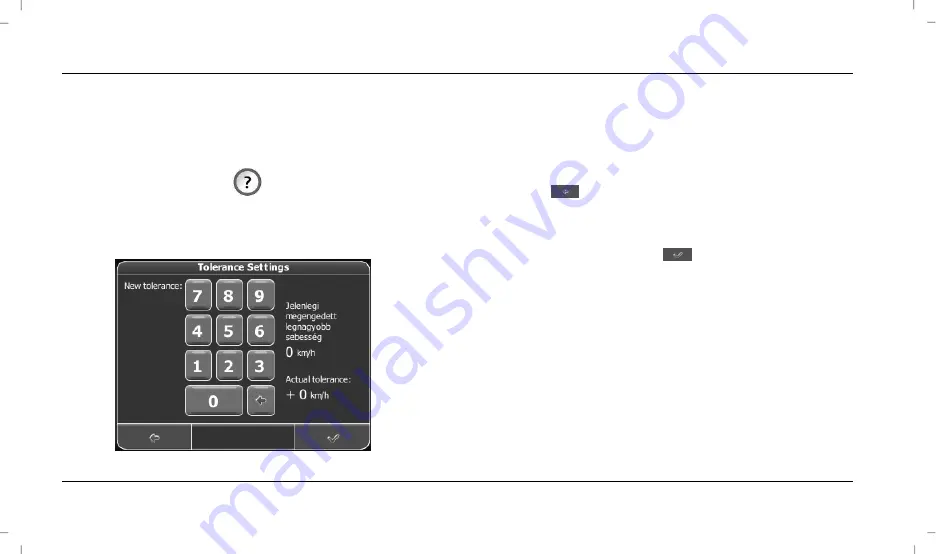
Magyar
PNA-E3510 Navigációs készülék
32
Kézi bevitel
A Sebességkorlátozás menüb
ő
l (lásd a 30. oldal ábráját)
érintse meg a következ
ő
gombot:
A következ
ő
képerny
ő
jelenik meg:
1. A számbillenty
ű
zetr
ő
l írja be a sebességkorlátozási
figyelmeztetés t
ű
rését.
2. Ha hibát vét, az utoljára beírt karakter törléséhez érintse
meg a
gombot.
3. A kijelölt érték az
Actual tolerance
alatt jelenik meg.
4. A beállítás meger
ő
sítéséhez és az almenüb
ő
l
kilépéshez érintse meg a
gombot.
Summary of Contents for PNA-E3510
Page 2: ......
Page 64: ...Magyar PNA E3510 Navigációs készülék 62 ...
Page 126: ...Navigation Device PNA E3510 124 Térképek elérhető Available map material ...
Page 128: ...Navigation Device PNA E3510 126 ...
Page 129: ......
















































